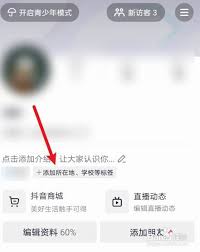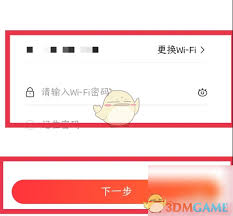导读: 在日常工作和生活中,我们经常会遇到需要将不同格式的数据进行转换的情况。特别是当手头有一个用notepad(记事本)编辑的文件,而你需要将其内容整理到excel中进行进一步处理时,这个问题就显得尤为迫切。那么,可以将notepad文件转换为excel吗?答案是肯
在日常工作和生活中,我们经常会遇到需要将不同格式的数据进行转换的情况。特别是当手头有一个用notepad(记事本)编辑的文件,而你需要将其内容整理到excel中进行进一步处理时,这个问题就显得尤为迫切。那么,可以将notepad文件转换为excel吗?答案是肯定的。接下来,我们将详细探讨这一过程,并提供实用的操作步骤,帮助你将notepad文件轻松转换为excel文件。
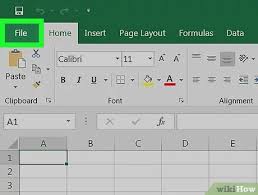
notepad文件通常以纯文本形式存储数据,而excel文件则是电子表格格式,能够处理复杂的数据分析和计算。因此,要将notepad文件转换为excel,关键在于确保文本数据能够以正确的格式被excel识别和处理。
在进行转换之前,你需要确保notepad文件中的数据是结构化的,即数据之间有明显的分隔符(如逗号、制表符等),以便excel能够正确地将数据拆分为不同的单元格。以下是一些常见的注意事项:
- 确保数据行之间用换行符分隔。
- 确保数据列之间用统一的分隔符(如逗号)分隔。
- 移除不必要的空格和特殊字符。
excel具有直接打开文本文件的功能,这使得转换过程变得相对简单。以下是具体步骤:
1. 打开excel:启动microsoft excel程序。
2. 选择打开文件:点击“文件”菜单,选择“打开”。
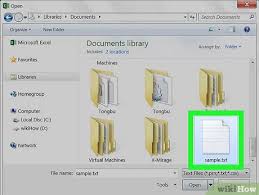
3. 定位到notepad文件:在文件浏览窗口中,定位到你想要转换的notepad文件(通常为.txt格式)。
4. 选择文本导入向导:在文件类型下拉菜单中,选择“所有文件(*.*)”,然后选中你的notepad文件并点击“打开”。此时,excel会启动“文本导入向导”。
5. 设置分隔符:在“文本导入向导”中,按照提示选择数据的分隔符(如逗号、制表符等)。你可以通过预览窗口查看数据的分隔效果。
6. 完成导入:按照向导的提示完成后续步骤,直到数据成功导入excel表格中。
除了excel自带的文本导入功能外,你还可以考虑使用第三方工具或脚本进行转换。这些工具通常提供了更丰富的选项和更高的自动化程度,但也可能需要一定的学习成本。在选择第三方工具时,请确保它具有良好的用户评价和安全性能。
- 数据格式问题:如果导入后的数据格式不正确,请检查notepad文件中的分隔符是否一致,以及是否存在额外的空格或特殊字符。
- 编码问题:如果导入后出现乱码,可能是因为notepad文件的编码格式与excel不兼容。尝试将notepad文件保存为utf-8或ansi编码后再次导入。
- 数据量限制:对于包含大量数据的notepad文件,可能需要考虑使用更高效的转换方法或工具,以避免性能问题。
通过上述方法,你可以轻松地将notepad文件转换为excel文件,从而利用excel的强大功能进行数据分析和处理。无论是使用excel自带的文本导入功能,还是借助第三方工具或脚本,都能帮助你实现这一目标。希望本文能够帮助你解决实际问题,提升工作效率。
上一篇:小米汽车APP如何购车